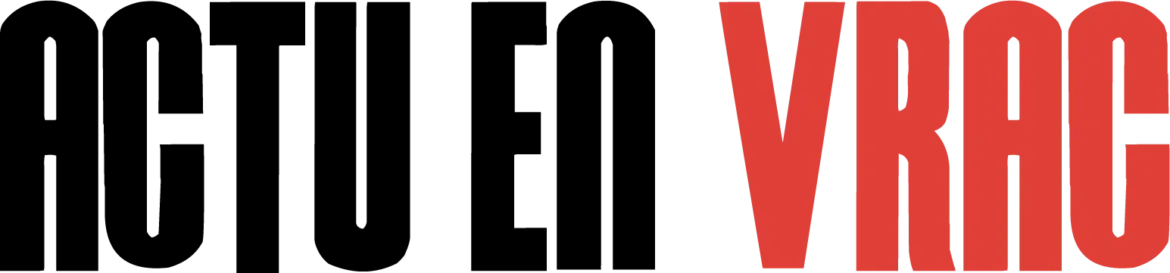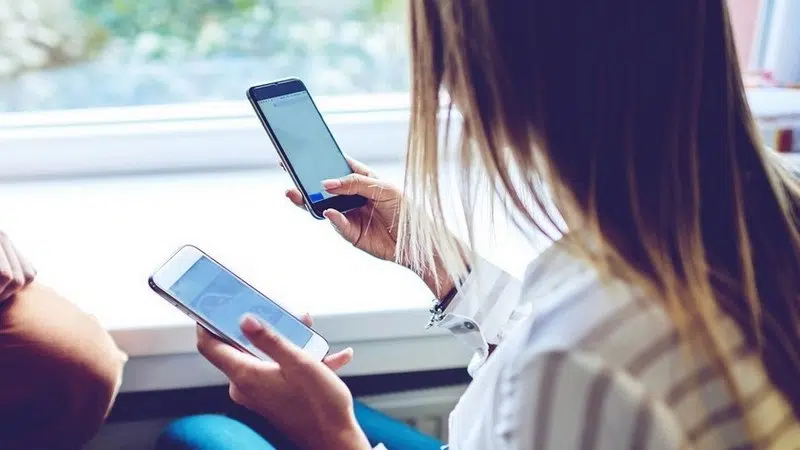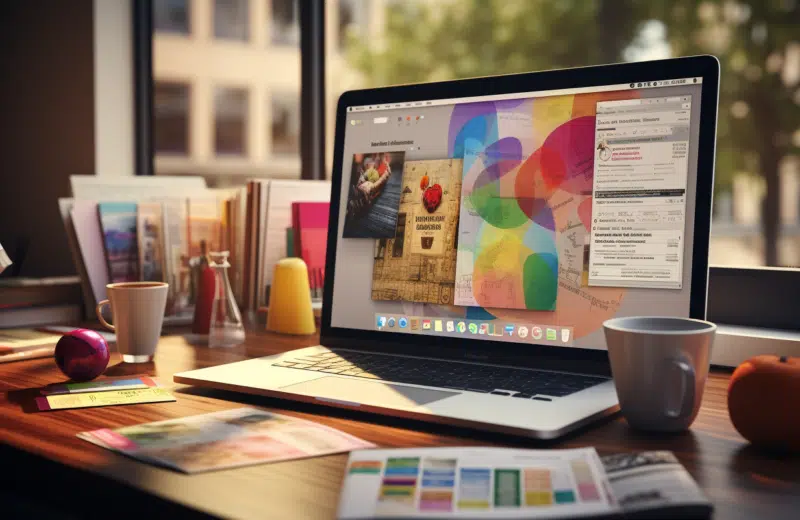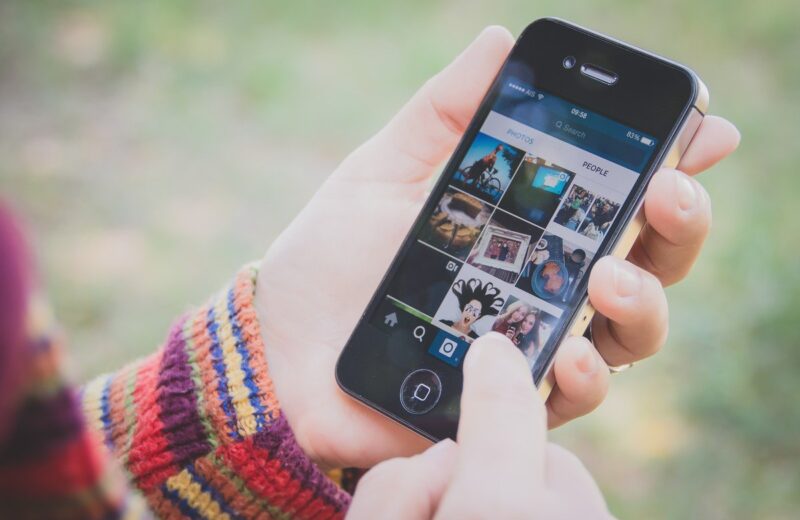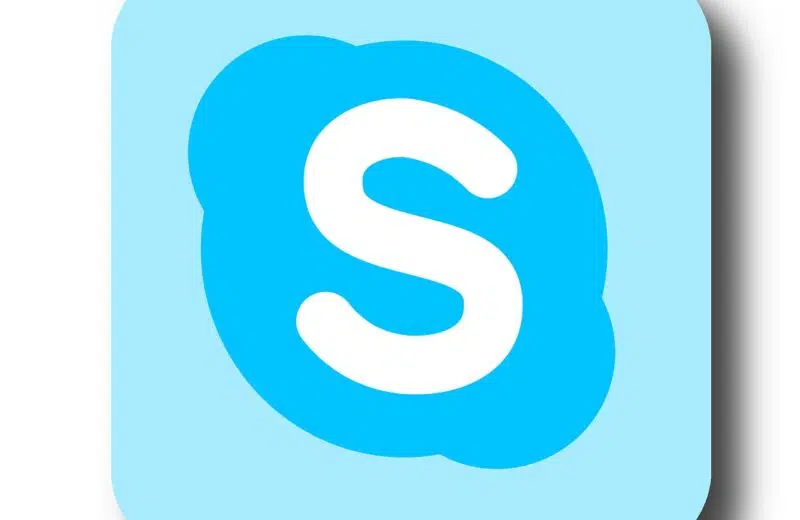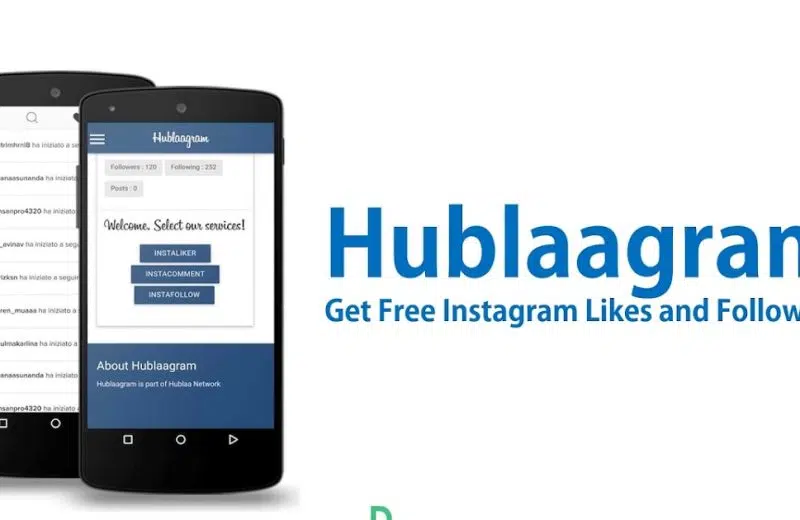Lorsque vous décidez de changer votre téléphone Samsung pour vous offrir un autre, il existe plusieurs façons de le faire. Quelle que soit la nature de ces données (photos, contacts, applications…), savoir comment les transférer d’un ancien Samsung pour un nouveau, apparaît comme une nécessité surtout lorsque vous posséder cette marque ou modèle de téléphone. Découvrez comment le faire plus facilement.
Plan de l'article
Utilisez l’application mobile Samsung smart switch
« Smart switch », qui signifie en français transfert intelligent est une application mis sur pied par samsug pour rendre le transfert de données (photos, musiques, applications…) entre appareils samsung simple et facile. Comment ça marche? Lorsque vous disposez de cette application dans vos deux mobiles, transférer les données entre ces appareils devient alors un jeu d’enfants.
A découvrir également : Hublaagram : connexion au site Booster d'audience d'Instagram
Vous comprenez par la que vous devez commencer par installer cette application tant dans l’ancien que dans le nouveau galaxy. Une fois cela fait, placez vos les deux appareils côte à côte et lancez l’application sur chacun d’entre eux. Poursuivez en sélectionnant sur l’ancien, « appareil androïde », « démarrer », puis « connecter ».
Une fois ces différentes actions exécutées, vos données seront transférées de votre ancien samsug vers le nouveau. Si vous ne voulez pas utiliser cette méthode, il existe d’autres façons de transférer les données aussi simples les unes que les autres.
A voir aussi : Potentiomètre : un excellent transducteur de tension électrique
Utilisez un câble de connexion USB
Tout comme la méthode swicth, celle-ci est aussi simple et facile. Tout d’abord, connectez vos deux téléphones à l’aide d’un adaptateur. Ensuite, choisissez les données que vous souhaitez transférer sur votre ancien mobile et appuyez sur « copier ». Ensuite, entrez dans l’application gestionnaire de fichier de votre de votre ancien Samsung et choisissez le nouveau comme destinataire de la copie. Après cela, patientez quelques instants avant de voir vos données dans votre nouveau téléphone.

Utilisez une mémoire de sauvegarde externe
Cette méthode consiste à sauvegarder les données de son ancien smartphone dans une mémoire de stockage externe (carte SD par exemple) pour les restaurer dans le nouvel appareil. Rappelons que cette méthode est réservée aux mobiles disposant d’un emplacement pour mémoire externe.
Pour transférer les données, rassurez-vous que la mémoire externe est bien installée dans l’ancien téléphone. Ensuite, copiez dans cette mémoire toutes les données à transférer. Lorsque ces actions sont exécutées, retirez la mémoire externe et mettez la dans le nouveau téléphone. Par la suite, restaurez les données de la mémoire externe dans le nouveau téléphone et le tour est joué.
Utilisez un pc pour transférer ses données
Le principe ici est presque identique à celui que l’on vient de présenter. Celui-ci consiste à connecter son ancien téléphone a un pc, y copier les données adéquates. Ensuite, connectez à son tour le nouvel appareil pour y transférer les données de l’ancien téléphone que l’on vient de copier sur le pc. Pour être bref, le pc agit ici comme relais entre l’ancien et le nouveau téléphone.
Pourquoi transférer les données d’un téléphone à un autre
L’objectif principal de la mutation des données d’un téléphone à un autre est sans doute la conservation de ces données afin d’y avoir accès lorsque besoin sera. Transférer ainsi vos données vous évitera de dire à dieu au contenu de l’ancien téléphone que vous utilisiez au par avant.